FbinstTool用法
linux sdk命令的用法 -回复

linux sdk命令的用法-回复Linux SDK命令的用法Linux Software Development Kit(SDK)是为开发人员提供的一组工具和库的集合,旨在帮助他们在Linux操作系统上开发软件。
该套件提供了丰富的命令行工具,可以用于编译、调试和管理Linux软件。
本篇文章将重点介绍Linux SDK命令的用法,并逐步回答与此相关的问题。
一、SDK安装与配置1. 如何安装Linux SDK?可以从供应商官网下载SDK安装包,并按照官方文档中提供的安装指南进行安装。
2. 如何配置Linux SDK?安装完成后,可以使用命令行工具进入SDK目录,并执行特定的配置命令进行配置。
二、SDK命令的用法1. 编译命令编译命令用于将源代码编译成可执行的二进制文件。
在SDK中,常用的编译命令包括gcc、g++等。
问题:如何使用gcc命令编译C源代码?回答:可以使用以下命令编译C源代码:gcc -o output_file source_file.c其中,output_file为生成的可执行文件名,source_file.c为C源代码文件名。
问题:如何使用g++命令编译C++源代码?回答:可以使用以下命令编译C++源代码:g++ -o output_file source_file.cpp其中,output_file为生成的可执行文件名,source_file.cpp为C++源代码文件名。
2. 调试命令调试命令用于在开发过程中对软件进行调试和排错。
在SDK中,常用的调试命令包括gdb、valgrind等。
问题:如何使用gdb命令进行调试?回答:可以使用以下命令启动gdb调试器:gdb binary_file其中,binary_file为待调试的可执行文件名。
在gdb调试器中,可以使用各种命令进行断点设置、变量查看、单步执行等操作,以便定位和修复问题。
问题:如何使用valgrind命令进行内存检查?回答:可以使用以下命令运行valgrind进行内存检查:valgrind leak-check=full binary_file其中,binary_file为待检查的可执行文件名。
FbinstTool所有命令

FbinstTool所有命令Usage:fbinst [OPTIONS] DEVICE_OR_FILE COMMANDS [PARAMETERS]Global Options:--help,-h Display this message and exit--version,-V Print version information and exit--list,-l List all disks in system and exit--verbose,-v Print verbose messages--debug,-d Use the debug version of mbrCommands:format Format disk--raw,-r Format with normal layout (not bootable)--force,-f Force the creation of data partition--zip,-z Format as USB-ZIP--fat16 Format data partition as FAT16--fat32 Format data partition as FAT32--align,-a Align to cluster boundary--nalign,-n NUM NAND alignment--unit-size,-u NUM Unit size for FAT16/FAT32 in sectors--base,-b NUM Set base boot sector--size,-s NUM Set size of data partition--primary,-p NUM Set primary data size--extended,-e NUM Set extended data size--list-size,-l NUM Set size of file list--max-sectors NUM Set maximum number of sectors per read--chs Force chs mode--archive FILE I nitialize fb using archive filerestore Try to restore fb mbrupdate Update boot codesync Synchronize disk information--copy-bpb Copy bpb from the first partition--reset-bpb Reset bpb to inital state--clear-bpb Clear bpb--max-sectors NUM Set maximum number of sectors per read--chs Force chs mode--zip,-z Format as USB-ZIPinfo Show disk informationclear Clear filesadd NAME [FILE] Add/update file item--extended,-e Store the file in extended data area--syslinux,-s Patch syslinux boot fileadd-menu NAME FILE Add/update menu file--append,-a Append to existing menu file--string,-s The menu items are passed as command argument resize NAME SIZE Resize/create file item--extended,-e Store the file in extended data area--fill,-f NUM Set fill character for expansioncopy OLD NEW Copy file itemmove OLD NEW Move file itemexport NAME [FILE] Export file itemremove NAME Remove file itemcat NAME Show the content of text filecat-menu NAME Show the content of menu filepack Pack free spacecheck Check primary data area for inconsistencysave FILE Save to archive file--list-size,-l NUM Set size of file listload FILE Load from archive filecreate Create archive file--primary,-p NUM Set primary data size--extended,-e NUM Set extended data size--list-size,-l NUM Set size of file list。
flashtool (2)

flashtool简介flashtool是一种开源工具,用于刷写或烧录固件(如ROM,内核,引导程序等)到嵌入式设备的存储器中。
它提供了一种简单而强大的方式来管理和操作设备固件。
flashtool 非常适合开发者和技术爱好者用于定制和优化系统,以及解决软件问题。
安装安装flashtool非常简单。
您只需要执行以下步骤:1.下载flashtool安装包(根据您的操作系统选择合适的版本)。
2.解压缩下载的安装包。
3.运行安装程序。
4.按照安装程序的提示完成安装。
主要特性flashtool具有以下一些主要特性:•完整的固件管理:flashtool提供了一套完整的固件管理功能,包括固件备份、固件还原、固件刷写等。
•支持多种设备:flashtool支持多种嵌入式设备,包括手机、平板电脑、路由器等。
•操作简便:flashtool提供了直观的用户界面,使操作变得简单和方便。
•多种固件格式支持:flashtool支持多种固件格式,包括zip、tar、img、bin等。
•高度可定制:flashtool允许用户自定义固件刷写过程,以满足不同需求。
使用指南步骤1:连接设备首先,将设备连接到计算机。
您可以使用USB数据线或其他适配器连接设备。
确保设备处于开机状态,并启用“USB调试”选项。
步骤2:打开flashtool双击flashtool的图标来打开它。
一旦打开,您将看到一个简单的用户界面。
步骤3:选择固件在flashtool的界面上,您会看到一个选择固件的选项。
点击该选项,并浏览到您存储固件的位置。
选择固件文件后,单击“打开”按钮。
步骤4:准备刷写一旦您选择了固件文件,flashtool将加载固件的详细信息,包括版本号、大小等。
在这一步,您可以选择刷写选项,例如擦除设备上的数据、设置刷写速度等。
步骤5:刷写固件当您完成准备刷写后,点击“开始刷写”按钮来启动刷写过程。
flashtool将开始将固件写入设备的存储器中。
linux fakeroot用法

linux fakeroot用法fakeroot是一个用于在用户态下模拟root权限的工具,它可以让普通用户在安装软件或编译代码时拥有root权限而不需要实际获得root权限。
这在Linux系统中非常有用,特别是对于那些不希望将root权限授予普通用户的系统管理员来说。
本文将一步一步回答关于linux fakeroot用法的问题,并介绍其背后的原理。
第一步:安装fakeroot工具在绝大多数Linux发行版中,fakeroot都是作为一个软件包存在的。
因此,我们需要首先安装它。
可以使用包管理工具,例如APT(Debian或Ubuntu),DNF (Fedora)或YUM(CentOS / Red Hat),来安装fakeroot。
例如,在Ubuntu/Debian中,使用以下命令来安装:sudo aptget install fakeroot第二步:了解fakeroot的使用方式fakeroot的基本使用方式非常简单:只需在要执行的命令前添加"fakeroot"即可。
例如,如果我们想使用fakeroot模拟root权限来安装一个软件包,可以运行以下命令:fakeroot make install这将在模拟的root环境中执行"make install"命令,并使其认为当前用户具有root权限。
第三步:探索fakeroot的原理fakeroot的原理是通过动态链接器的技巧实现的。
当fakeroot调用库函数时,它会拦截关键的系统调用(例如`open`,`unlink`等)并以模拟的方式处理。
换句话说,fakeroot在用户态下提供了一个虚拟的文件系统层次结构,它在运行时截获系统调用,并在虚拟文件系统中模拟它们的行为。
第四步:深入了解fakeroot的实现方式实际上,fakeroot的实现是通过将一个动态链接器预加载库注入到要执行的命令中来完成的。
在普通的Linux命令行中,我们可以将其视为通过LD_PRELOAD环境变量加载一个库。
Fbinst启动盘制作
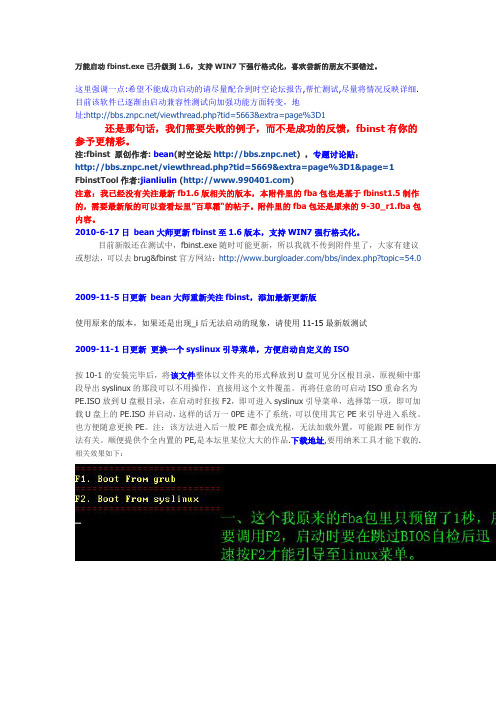
万能启动fbinst.exe已升级到1.6,支持WIN7下强行格式化,喜欢尝新的朋友不要错过。
这里强调一点:希望不能成功启动的请尽量配合到时空论坛报告,帮忙测试,尽量将情况反映详细.目前该软件已逐渐由启动兼容性测试向加强功能方面转变,地址:/viewthread.php?tid=5663&extra=page%3D1还是那句话,我们需要失败的例子,而不是成功的反馈,fbinst有你的参予更精彩。
注:fbinst 原创作者: bean(时空论坛) ,专题讨论贴:/viewthread.php?tid=5669&extra=page%3D1&page=1 FbinstTool作者:jianliulin ()注意:我已经没有关注最新fb1.6版相关的版本,本附件里的fba包也是基于fbinst1.5制作的,需要最新版的可以查看坛里”百草霜“的帖子。
附件里的fba包还是原来的9-30_r1.fba包内容。
2010-6-17日bean大师更新fbinst至1.6版本,支持WIN7强行格式化。
目前新版还在测试中,fbinst.exe随时可能更新,所以我就不传到附件里了,大家有建议或想法,可以去brug&fbinst官方网站:/bbs/index.php?topic=54.02009-11-5日更新bean大师重新关注fbinst,添加最新更新版使用原来的版本,如果还是出现_i后无法启动的现象,请使用11-15最新版测试2009-11-1日更新更换一个syslinux引导菜单,方便启动自定义的ISO按10-1的安装完毕后,将该文件整体以文件夹的形式释放到U盘可见分区根目录,原视频中那段导出syslinux的那段可以不用操作,直接用这个文件覆盖。
再将任意的可启动ISO重命名为PE.ISO放到U盘根目录,在启动时狂按F2,即可进入syslinux引导菜单,选择第一项,即可加载U盘上的PE.ISO并启动,这样的话万一0PE进不了系统,可以使用其它PE来引导进入系统。
Fbinstools工具

二楼:自己综合几位大大作品后的实例。
====================================================================== ===========好长时间没来BBS,看到一些新技术和软件,也看到很多人对一些很好很强大工具的使用上有疑问,在这儿我对自己所熟悉的软件FBINST和FBINSTOOLS,在使用当中提醒要注意的几个小问题:1、无论是使用FBINST命令行和FBINSTOOLS工具制作FBA包或制作U盘启动时,绝大多数制作者未使用FBINST命令行对FBA包进行数据检查和设置MBR参数(重新初始化MBR);2、在使用FBINST命令行和FBINSTOOLS工具时,操作方法有误;以Fbinstools工具为例,正确的操作方法是:a、插入U盘后,使用系统自带的格式化工具格式化成FAT模式,然后抽出U盘;b、再次插入U盘,开打Fbinstools工具,勾选“重置磁盘”“强行格式”“内存块对齐”;说明一下,为什么要使用“内存块对齐”这一参数,2011年以前的U盘都是采用同一标准,但2011年以后的U盘,都加入了新的技术,所以造成使用FBINST后出现一些五花八门的问题,如常见的U盘读取速度下降,所以最好带上“内存块对齐”这一参数,另外,这一参数对老U盘(1G以下)也有作用。
c、使用Fbinstools工具格式化后,直接抽出U盘,不要使用系统弹出(原因同上)。
再插上然后再次打开FBINSTOOLS工具,选择导入FBA包或拖入相关文件。
重要的、关键的地方:3、经上面那翻“倒腾”后,可以开始制作FBINST模式的U启了。
要说明的是,我个人不赞同导入FBA包,FBA包只不为了U启动程序打包方便发布。
因此,我所讲的只是个人的使用经验,不妥之处,请指正。
我的做法是:a、做到上面所讲的2--c步时,并不是使用导入FBA包,而解开到一个单独文件夹中备用;再次使用BINSTOOLS工具,对U盘进行设置。
fakeroot用法

fakeroot用法fakeroot 是一个 Linux 下的辅助工具,用于在没有 root 权限的情况下运行需要 root 权限的程序。
它通过模拟 root 权限,为普通用户提供了一种以 root 身份执行程序的方式。
本文将详细介绍 fakeroot 的用法。
一、安装 fakeroot在大部分 Linux 发行版中,fakeroot 工具都可以通过包管理器进行安装。
以 Ubuntu 为例,可以使用以下命令来安装:```bashsudo apt-get install fakeroot```安装完成后,可以通过以下命令来查看 fakeroot 是否已安装:```bash```二、使用 fakeroot 运行命令1.在终端中执行命令```bash```2. 以 root 身份执行 shell 脚本```bash```三、模拟 root 权限的原理fakeroot 通过替换一些常用的系统调用来模拟 root 权限。
当一个权限验证的系统调用被调用时,fakeroot 会假装 root 权限已经通过验证,并继续执行后续操作。
这种方法可以使普通用户在没有 root 权限的情况下执行需要 root 权限的程序。
四、应用实例1.修改系统配置文件在绝大多数 Linux 发行版中,修改系统配置文件需要 root 权限。
使用 fakeroot 工具,普通用户也可以修改这些配置文件。
例如,修改/etc/hosts 文件:```bash```2.编译和打包软件编译和打包软件通常需要 root 权限来安装依赖库或修改系统路径等。
使用 fakeroot,普通用户可以在不影响系统的情况下进行软件的编译和打包。
例如,使用 fakeroot 编译一个 C 程序:```bash```3. 构建和打包 Docker 镜像使用 Docker 构建和打包镜像需要 root 权限,使用 fakeroot 可以在普通用户下构建和打包 Docker 镜像。
linux sdk命令的用法 -回复

linux sdk命令的用法-回复Linux SDK命令的用法Linux是一种开源操作系统,为开发者提供了丰富的软件开发工具和应用程序接口,以构建各种类型的应用程序。
Linux SDK(Software Development Kit)是一组用于开发Linux应用程序的工具、库和文档。
它包括编译器、调试器、开发库和示例代码等,为开发者提供了一站式的开发环境。
本文将逐步介绍Linux SDK命令的用法。
第一步:安装Linux SDK首先,我们需要在Linux系统上安装Linux SDK。
这通常可以通过包管理器或从官方网站下载SDK。
一旦安装完成,我们可以开始使用其中的命令和工具。
第二步:使用编译器Linux SDK包含了一个强大的编译器集合,用于将源代码编译成可执行文件。
最常用的是GNU编译器套件(GCC),它支持多种编程语言,如C、C++、Objective-C等。
下面是GCC的一些常用命令:1. gcc:编译C源代码文件。
例如,gcc -o hello hello.c将hello.c文件编译为名为hello的可执行文件。
2. g++:编译C++源代码文件。
类似于gcc命令,可以使用g++命令来编译C++程序。
3. gcc -c:只进行编译而不链接。
这个命令生成目标文件(.o文件),可以在后续的步骤中使用。
4. gcc -E:预处理源代码文件。
这个命令将宏展开、头文件包含等预处理指令应用到源代码文件中。
5. gcc -g:生成带有调试信息的可执行文件。
使用这个选项可以在调试程序时获得更多的信息。
除了GCC,Linux SDK还提供了其他编译器,如LLVM(低级虚拟机),它支持更多的编程语言和编译优化。
第三步:使用调试器在开发过程中,调试器是一个非常重要的工具,用于定位和修复代码中的错误。
Linux SDK提供了多个调试器,如GDB(GNU调试器)和LLDB(LLVM调试器)。
下面是一些调试器的使用命令:1. gdb:启动GDB调试器。
- 1、下载文档前请自行甄别文档内容的完整性,平台不提供额外的编辑、内容补充、找答案等附加服务。
- 2、"仅部分预览"的文档,不可在线预览部分如存在完整性等问题,可反馈申请退款(可完整预览的文档不适用该条件!)。
- 3、如文档侵犯您的权益,请联系客服反馈,我们会尽快为您处理(人工客服工作时间:9:00-18:30)。
关于FbinstTool万能启动的教程在无优论坛上已经有较为详细的帖子,但仍然有许多的朋友看完后一直是一头雾水。
在此本人就针对大部分的初学者的理解能力做了以下相对简单明了的教程,希望能帮助更多的电脑爱好者。
首先我们下载工具fbinsttool,该工具的实际大小仅为550K左右。
而下载的时候我们会发现有90M左右的容量,这是因为工具内已经一起打包了相关的启动文件―fb9-30_r1.fba‖,该文件已经占据了几乎所有的90M容量。
如下图:
第一个是压缩包,第二和第三个为解压后的文件夹内的文件其中―fb9-30_r1.fba‖为启动万能工具时要导入FBA数据。
这两个文件无论什么时候都必须放在同一个文件夹里,这样在运行工具fbinsttool.exe时才能正常导入启动数据。
好了,下面我们开始制作启动盘。
用事先准备好的U盘,容量必须大于万能启动中所需要的文件容量。
请仔细看上图,选择磁盘栏里的两个选择——(hd2):4136896(2g)为本人插入的U盘,fb9-30_r1.fba为工具自带的启动文件。
下面的其他文件目录是fb9-30_r1.fba内的文件列表,看看是否一目了然?现在我们选择到自己的U盘,选上后文件列表那一项一般为空白的这是因为U盘内还不具备万能启动的原因。
没关系,我们现在就开始制作万能启动盘。
我们选择启动设置—格式化:
然后会出现格式化磁盘对话框,将存档文件选择为fb9-30_r1.fba,此时对话框内会出现fb9-30_r1.fba内已经设置好的各种参数,如下图:
注意:如果是2G或以上的U盘请将FAT16格式前的勾去掉,并选上强行格式化。
这样做的目的是保证大容量U盘能正常的写入启动数据。
改成后如下图:
完成了基本的设置后点格式化出现提示:
我们选―是(Y)‖
继续选―是(Y)‖
最后在等待一段时间后提示格式化成功,这一步的时间快慢要根据计算机的配置和所导入的数据的大小来决定,一般为10秒到1分钟时间。
如果你导入的是超过几百M以上的文件,相对的等待时间会更长,但无论多久你都必须耐心等待该提示成功的出现,否则会造成启动盘制作失败。
下图就是完成后U盘内的启动目录,看!是否和fb9-30_r1.fba里的一样了?
这时后你就可以用这个U盘来启动你的计算机了,呵呵!是否简单得很呀?
另外当完成了启动写入后,U盘的容量看起来会减小。
如下图:
左边的图是原U盘容量,右边的图为写入启动文件后的U盘容量。
两者之间的容量差距刚好是写入的启动文件的大小,因为写入的启动文件此时是隐藏在新的分区内,所以你无法用打开U盘来看到被写入的文件而必须用万能启动工具才可以显示出写入的内容。
如果想将U盘还原成普通的盘也很简单,只要将格式化选项设置成如下的参数即可:
到此,也就完成了万能启动的所有步骤。
有些朋友不满足于现成的启动工具,而是想在U盘里再导入其他的启动文件,比如说ISO文件。
那么又该怎么做呢?下面我就来简单的讲解一下:
首先我们选好一个ISO文件,将它导入到启动目录里:
就导入到这里的空白区域,主分区和扩展分区可以任意选择,建议选择扩展分区。
也可以直接将ISO文件拖拉到空白的地方,但ISO文件最好是小容量的比如是只保留运用工具的ISO文件。
为了可以缩短导入的时间,建议在fb9-30_r1.fba里操作后在格式化写入U盘,如果你愿意漫长的等待那么也可以直接写入到U盘里,我是没有意见的。
只要等待导入文件完成就可以了,如果导入时提示空间及容量错误那么你可以通过执行碎片整理来解决该问题:
写入后,U盘在启动时仍然是无法识别你的ISO文件的。
这时就需要我们手动来修改菜单:
将菜单文件导出到硬盘再操作,我就以导入到桌面为例:
上图是我导出的菜单文件夹,进入菜单出现如下文件:
Grldr为菜单执行文件,menu.lst为菜单修改文件,GRUBMENU.EXE为菜单写入程序。
我们要动到的文件为menu.lst,用记事本打开它。
其中【05 】和【77 】是我自己导入的ISO文件。
记事本中的表示为分段,表示为换行,这两个是要严格区分和遵守的规则,否则你的整个启动菜单将会变成空白一片。
具体的格式如下:
title 【05 】启动安装版GHostXP_SP3光盘镜像
map (ud)/XPSP38.0.iso (0xFF)
map --hook
chainloader (0xFF)
title 【77 】完美安装版SP3光盘镜像
map (ud)/YlmF_XP3_YN9.9.iso (0xFF)
map --hook
chainloader (0xFF)
格式中(0xFF)表示为默认指定启动方式代码,这也是在导入ISO时遵守的规则,如果加载的不是ISO文件可以用(fd0)表示。
其中map (ud)/XPSP38.0.iso 和map (ud)/YlmF_XP3_YN9.9.iso为ISO的路径,map (ud)/****指的是U盘启动的根目录,如果放在别的文件夹里的话要以/ 来分开并指明文件夹名称,注意是绝对路径就可以了。
map –hook
表示为锁定路径
Chainloader(**)表示链接的装载虚拟设备。
更改完成后保存记事本,点击GRUBMENU.EXE将更改的menu.lst写入到Grldr中。
但本人发现有时这个文件并不十分能顺利完成写入工作,那么我们就需要手动来写入菜单。
步骤如下:
进如MSDOS 或在开始菜单的运行框里输入CMD
出现MSDOS操作窗口:
输入CD 空格然后将菜单的绝对路径复制进DOS里,如下操作:
然后回车,接着再输入grubmenu import grldr menu.lst命令,如下:
回车完成菜单写入操作,退出MSDOS模式。
打开万能启动工具,将原菜单删除:
接着导入已经做好更改的菜单:
最后再进行一次执行碎片整理,完成后退出工具拿着你的U盘去为朋友装机吧!看看!万能启动是否比量产容易和安全?那是值得肯定的。
但必须注意的是非安装版本的ISO,即GHOST版本的ISO是无法支持一键安装及调用GHOST 工具来安装GHO文件的,要进入PE才能安装系统。
这是量产U盘同样存在的问题,也就是说只有导入的是安装版本的文件,即只有包含完整的I386文件的系统光盘ISO才能支持一键安装及GHOST的调用安装GHO。
这些需要大家注意区别!
因为时间和篇幅的有限,本教程就写到这里。
如果大家有不明白的地方可以加入计算机交流空间寻求更多的帮助,群号:93922426
欢迎大家加入该群探讨更多计算机方面的知识。
